Jak naprawić „Nie można połączyć się z hostem” w gotowych lub nie
Rozwiązywanie problemów z błędem „nie można połączyć się z hostem” w gotowości lub nie
Jednym z najbardziej frustrujących problemów w Ready lub nie jest niemożność połączenia się z gierami. Podczas gdy programiści prawdopodobnie pracują nad stałym rozwiązaniem, poprawka nie jest gwarantowana w najbliższym czasie. Ten przewodnik zawiera rozwiązania rozwiązania trwałego błędu „nie można połączyć się z hostem”.
Zrozumienie błędu
Błąd „Nie można połączyć się z hostem” zazwyczaj wskazuje problem zapobiegający połączeniu z serwerami gry. Kilka czynników może się przyczynić, w tym słaba łączność z Internetem, uszkodzone pliki gier, niedopasowania wersji i zakłócające aplikacje w tle. Wskazanie dokładnej przyczyny może być trudne, ale te kroki rozwiązywania problemów oferują potencjalne rozwiązania.
Rozwiązania dla błędu „Nie można połączyć się z hostem”
 > Zrzucania ekranu za pośrednictwem escapistę >
> Zrzucania ekranu za pośrednictwem escapistę >
Oto kilka metod do wypróbowania:
- Uruchom ponownie grę i platformę: Prosty restartgotowy lub nie, a Twój wyrzutnia gry (np. Steam) jest często najszybszą poprawką.
- Weryfikacja plików gier: Zakrupowane lub brakujące pliki gry są powszechnym winowajcą. Użyj narzędzia do weryfikacji plików uruchamiającego grę. W Steam znajduje się w bibliotece> Kliknij prawym przyciskiem myszy gotowe lub nie Właściwości> Pliki lokalne> Sprawdź integralność plików gier. " Dodaj gotowe lub nie jako dozwoloną aplikację w ustawieniach zapory Windows Defender (panel sterowania> System i bezpieczeństwo> Firewall Windows Defender> Dozwolone aplikacje).
- Wyłącz VPN i niepotrzebne aplikacje w tle: VPN, choć czasem korzystne dla zmniejszenia ping, mogą również powodować problemy z połączeniem. Wyłącz swój VPN i zamknij wszelkie niepotrzebne aplikacje w tle podczas gry.
- Dostosuj tryb DirectX (DX): W rzadkich przypadkach opcje uruchomienia mogą przyczynić się do błędu. Eksperymentuj z różnymi trybami DirectX, jeśli inne rozwiązania się nie powiedzie.
- Ponownie zainstaluj grę: W ostateczności wykonaj czystą ponowną instalację. Odinstaluj grę za pośrednictwem uruchamiania, ręcznie usuń pozostałe pliki i foldery gier oraz wyczyść wszelkie powiązane pliki z lokalnego folderu AppData (% LocalAppData% w systemie Windows).
Błąd „nie można połączyć się z hostem” jest niezaprzeczalnie frustrujący, ale kroki te powinny pomóc w rozwiązaniu problemu. Pamiętaj, aby metodycznie wypróbować każde rozwiązanie.
- Gotowy lub nie* jest obecnie dostępny na PC.









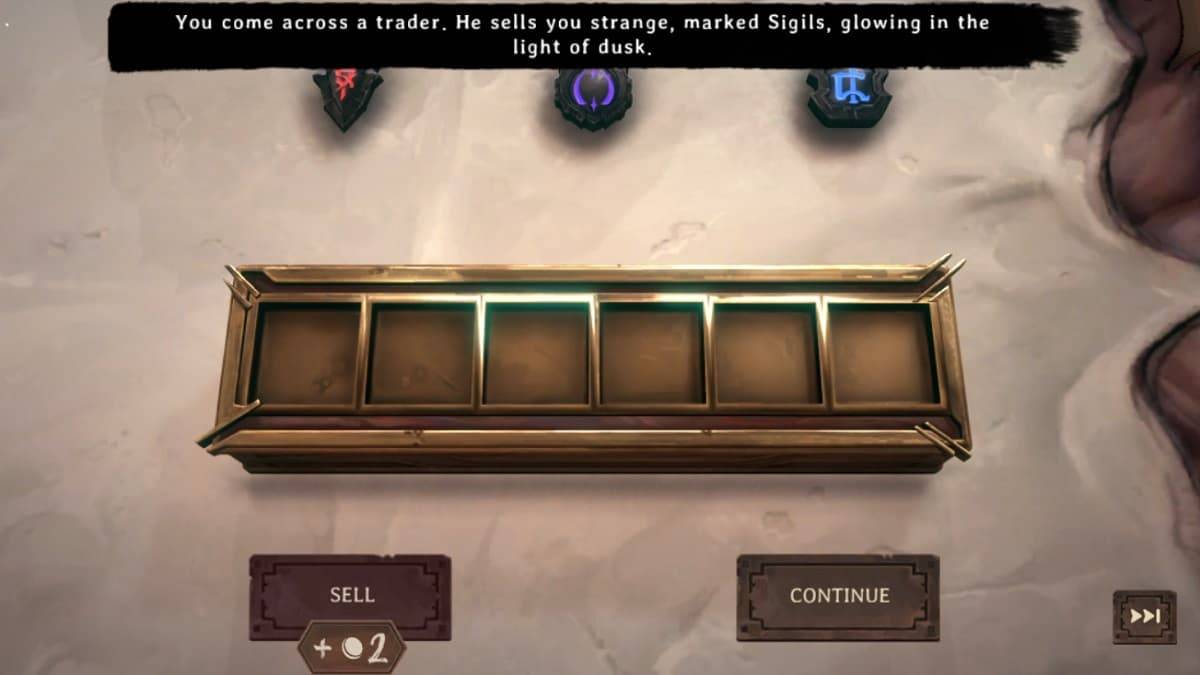














![FurrHouse [Ch. 3]](https://images.dshu.net/uploads/30/1719555089667e54115d59f.jpg)




